随着技术的不断进步,笔记本电脑已经成为我们日常工作与生活的一部分。但不幸的是,设备自燃的事件也时有发生,这不仅对用户造成了财产损失,还可能威胁到个人安...
2025-04-11 16 笔记本电脑
在数字化时代,随着应用程序功能的越发强大,我们的Mac电脑存储着越来越多的数据和软件。而当我们发现电脑运行速度变慢时,清理内存成了迫切的需求。正确清理Mac内存不仅可以恢复电脑的流畅性,还能延长设备的使用寿命。下面,就让我们来详细了解一下Mac电脑清理内存的正确方法。
在开始具体的清理步骤前,让我们先了解一下为什么需要清理Mac的内存。内存是计算机中用于临时存储数据的硬件部分,它直接影响到Mac的运行速度和性能。随着软件和应用程序的不断运行,内存中会积累垃圾文件和无用数据,这些会占用宝贵的内存空间,使得新启动的应用程序或任务无法获得足够的内存空间,进而影响整个系统的运行效率。
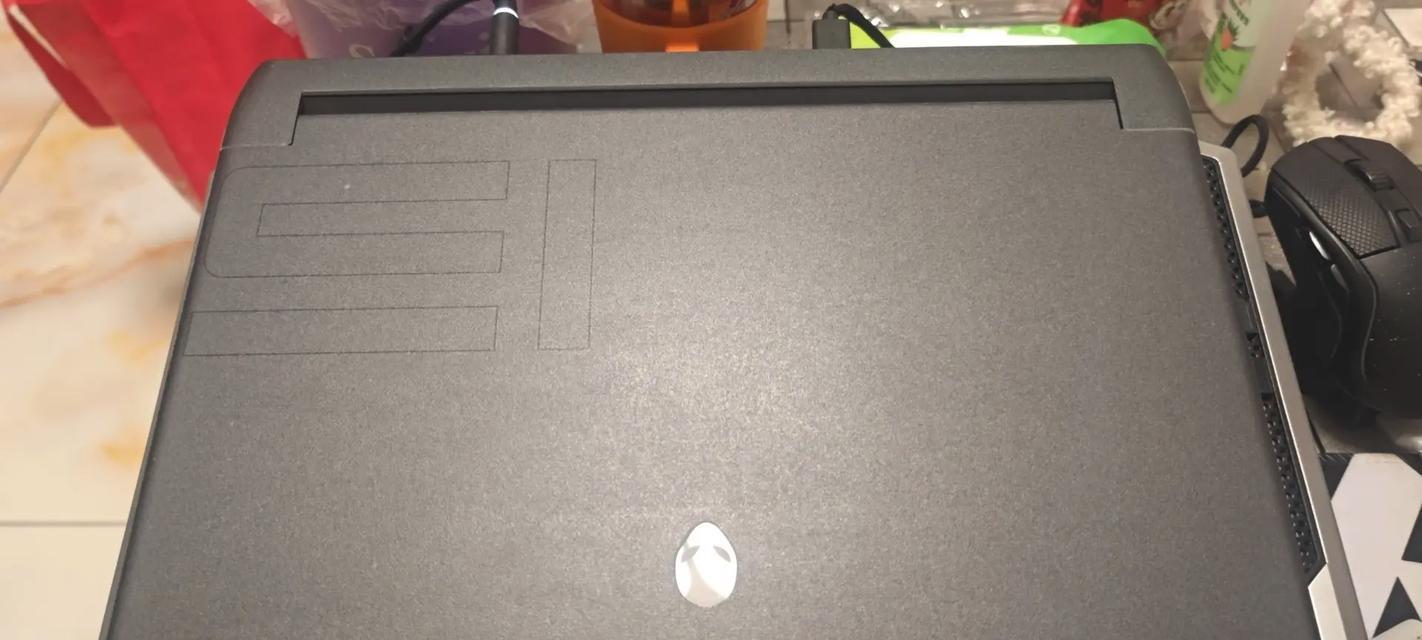
在实际操作之前,建议备份重要数据,以免意外发生导致数据丢失。也可以先整理桌面文件和关闭不必要的应用程序,为内存清理做好准备。
步骤一:使用活动监视器检查
打开Finder,前往“应用程序”->“实用工具”->“活动监视器”,在“内存”标签页中查看当前内存的使用情况。这里列出的各个进程按占用内存从大到小排列,您可以关闭占用内存较大的应用程序来释放内存。
步骤二:手动清理缓存文件
对于大多数用户来说,手动找到并清理缓存文件可以释放一部分内存。可以按照以下路径检查并清理:
/Library/Caches
~/Library/Caches
*注意:*在清理缓存文件时,建议仅删除那些与已经卸载的应用程序相关的缓存。
步骤三:使用系统自带的存储管理功能
macOS的“优化存储”功能可以帮助用户自动清理系统垃圾文件。打开“系统偏好设置”->“存储空间”,在这里,您的Mac将会显示各种建议来帮助您释放存储空间,包括清理垃圾桶、删除下载文件夹中的文件、清除缓存、存储优化等。
步骤四:使用第三方软件
市面上还有很多第三方软件声称能够帮助用户清理Mac内存,提高系统效率。在选择这类软件时,请确保它们来自可信的开发者,并且在下载安装前仔细检查用户评价和功能介绍。
步骤五:优化启动项
有些应用程序会在启动时自动加载到内存,这会消耗资源。您可以通过“系统偏好设置”->“用户与群组”->“登录项”来管理启动时自动打开的应用程序。
步骤六:重启Mac
最后的绝招就是重启您的Mac,这是因为重启之后,所有的应用程序和服务都会被关闭,释放所有占用的内存。

在删除任何文件之前,一定要确认这些文件不是系统必需的,或是你不需要的。
清理缓存文件时要小心,某些缓存文件对系统或应用程序的运行可能是必需的。
使用第三方清理软件时,务必谨慎,因为一些不合法的软件可能会破坏系统或泄露个人隐私。

通过以上步骤,您的Mac应该能够恢复到较为轻便的状态。重要的是,定期清理内存和维护您的电脑,将会使您的Mac长期保持较高的性能。记住,良好的使用习惯以及定期的系统维护是保持Mac运行流畅的关键。
标签: 笔记本电脑
版权声明:本文内容由互联网用户自发贡献,该文观点仅代表作者本人。本站仅提供信息存储空间服务,不拥有所有权,不承担相关法律责任。如发现本站有涉嫌抄袭侵权/违法违规的内容, 请发送邮件至 3561739510@qq.com 举报,一经查实,本站将立刻删除。
相关文章

随着技术的不断进步,笔记本电脑已经成为我们日常工作与生活的一部分。但不幸的是,设备自燃的事件也时有发生,这不仅对用户造成了财产损失,还可能威胁到个人安...
2025-04-11 16 笔记本电脑

笔记本电脑已成为我们工作学习和娱乐的重要工具,而其中的显卡扮演着决定画面质量的关键角色。本文将详细介绍笔记本电脑显卡的安装位置以及如何检查显卡的相关信...
2025-04-10 10 笔记本电脑

在这个信息爆炸迅速发展的时代,苹果笔记本电脑以其出色的系统性能和优雅的设计被广泛使用。作为苹果产品的粉丝,了解如何高效、便捷的截图功能是日常工作和学习...
2025-04-10 14 笔记本电脑

随着科技的不断进步,笔记本电脑已经成为我们生活中不可或缺的电子产品。八寸超薄笔记本电脑以其便携性和高性能吸引了不少消费者的关注。这类笔记本的价格区间是...
2025-04-09 21 笔记本电脑

当我们在谈及笔记本电脑时,标志性的品牌Logo往往第一时间映入眼帘,成为识别不同品牌的直观标志。在众多笔记本电脑品牌中,有一类品牌以其独特的竖线log...
2025-04-09 22 笔记本电脑

投影仪作为一种重要的视听设备,在现代生活、教育、商务等领域扮演着重要角色。滢灿投影仪作为其中的一员,因其出色的性能和用户体验受到许多消费者的青睐。但是...
2025-04-09 18 笔记本电脑